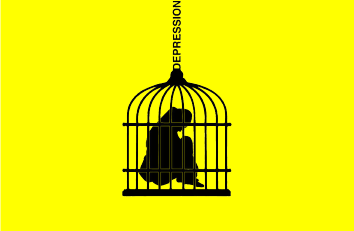VMware workstation中的Linux虚拟机下安装VMware-Tools
作者语:在VMware Workstation下安装完windows的操作系统后,你会很easy的就可以将VMware-Tools也安装了,但是如果你安装的是Linux操作系统(例如:Red Hat、CentOS等)你要怎样安装Vmware-Tools呢?下面我们来介绍如何安装。
首先,在你的VMware Workstation的Linux虚拟机上点击右下角的光盘,右键将该光盘卸载(这个光盘应该是你安装Linux虚拟机时候的镜像)。
然后,点击VMware Workstation的工具栏中的虚拟机,点击安装VMware-Tools,将VMware-Tools的光盘插入。
下面的操作在Linux系统下操作
首先,建一个目录,将VMware-Tools光盘挂载到这个目录下面
创建光盘挂载点:
#mkdir/mnt/cdrom
挂载光盘:
#mount/dev/cdrom/mnt/cdrommount:/dev/sr0iswrite-protected,mountingread-only
查看光盘中的内容:
#cd/mnt/cdrom#ls
创建临时文件夹,将上面的tar文件解压到这个目录内:
#mkdir/temp
解压文件:(将上面的tar文件解压到刚才创建的临时文件夹内)
#tar-zxvfVMwareTools-9.6.2-1688356.tar.gz-C/temp
进入刚才创建的临时文件,查看该目录下面的内容:
#cd/temp#lsvmware-tools-distrib
进入上面显示的那个目录:
#cdvmware-tools-distrib/#lsbindocetcFILESINSTALLinstallerlibvmware-install.pl
执行这个可执行文件:
#./vmware-install.pl
当执行完上面的操作后,就开始安装VMware-Tools